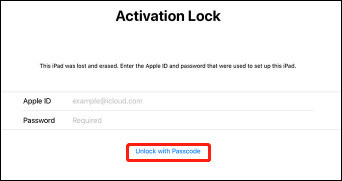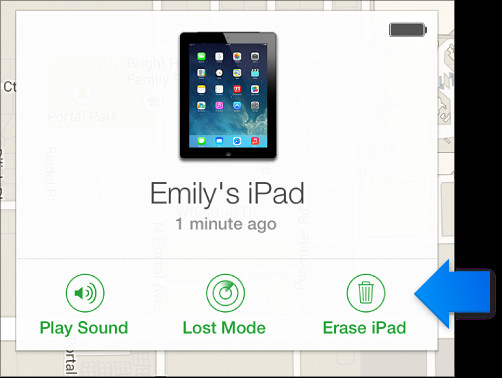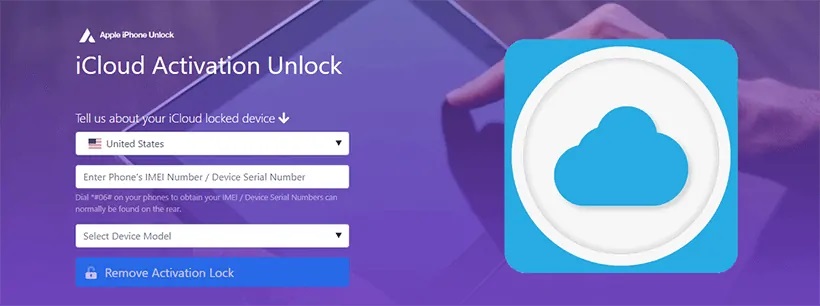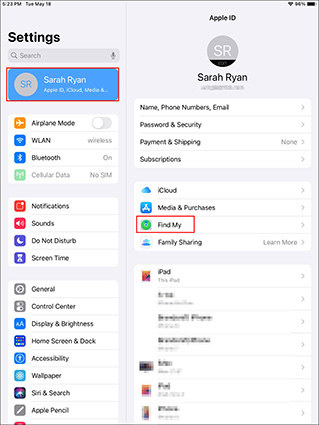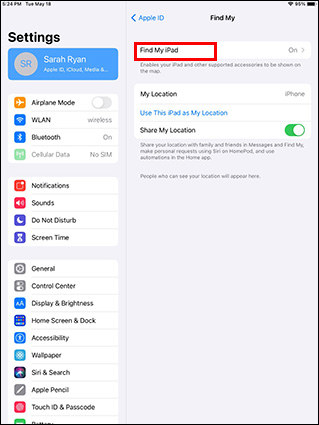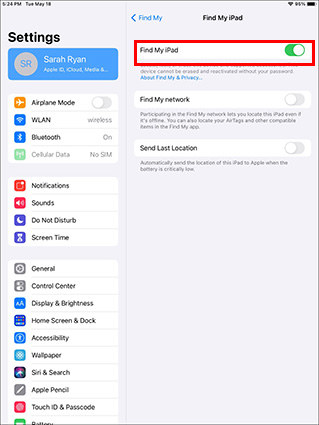"Merhaba, iPad'imde iCloud aktivasyonu istendi ve iCloud'umun kilidini nasıl açacağımı bilmiyorum. Herhangi biri yardım edebilir mi? Şimdiden teşekkürler!"
Bazen iPad'inizde iCloud aktivasyonu tehlikeli olduğu kadar faydalı da olabilir. Bu teknoloji, hırsızlığa ve diğer tüm sorunlara karşı etkili koruma sağladığı için iyidir. Ancak, bu sistem tehlikeli olabilir çünkü iCloud kilitli iPad'in kilidini Apple Kimliğiniz olmadan kendiniz açmak oldukça zor olabilir.
İCloud kilitli iPad'i atlamak zor olabilir, ancak imkansız değildir. Böylece, bu makale bilmenize yardımcı olacak iPad iCloud Aktivasyon Kilidi nasıl açılır . İCloud kilitli iPad'inizin kilidini açmak için kullanılabilecek farklı adımlar sağlayacağız. Öyleyse başlayalım!
- Bölüm 1: iPad iCloud Aktivasyon Kilidi Nasıl Açılır
- Bölüm 2: iOS'a Taşı'yı Düzeltmenin En İyi 7 Yolu Çalışmıyor
Bölüm 1: iPad iCloud Aktivasyon Kilidi Nasıl Açılır
- 1. Cihaz Parolasıyla iCloud Kilitli iPad'in Kilidini Açın
- 2. iCloud ile iPad Aktivasyon Kilidi'ni açın
- 3. PassFab Activation Unlockile Unlcok Aktivasyon Kilidi iPad
- 4. Çevrimiçi iPad iCloud Etkinleştirme Kilidi'nin kilidini açın
- 5. DNS ile Unlcok Aktivasyon Kilidi iPad Mini
1. Aygıt Parolasıyla iCloud Kilitli iPad'in Kilidini Açın
Apple Kimliği için iki faktörlü kimlik doğrulama, Apple Kimliğinizi ve iCloud hesabınızda saklanan bilgilerinizi korumak için tasarlanmıştır. Apple kimliğinizi ve parolanızı unuttuğunuzda da yararlıdır.
Daha önce İki faktörlü kimlik doğrulamayı etkinleştirdiyseniz, iPad etkinleştirme kilidinin nasıl açılacağı sizin için sorun olmayacaktır.
Aktivasyon kilidi sayfasındayken "Parola ile Kilidi Aç"a dokunmanız yeterlidir.

- "Cihaz Parolasını Kullan"ı seçin ve iPad parolanızı girin, etkinleştirme kilidini atlayabilirsiniz.
iPad etkinleştirme kilidini açtıktan sonra ne yapabilirim?
Cihaz parolasıyla iPad etkinleştirme kilidini açtıktan sonra, kendi Apple Kimliğinizle giriş yaptıktan sonra iPad'inizdeki tüm özellikleri kullanabilirsiniz. Veya iPad'i yedeklemenizden geri yükleyin.
2. iCloud ile iPad Aktivasyon Kilidi'ni açın
Kilitli iPad'i başka birinden aldıysanız ve etkinleştirme kilidi iPad'in kilidini nasıl açacağınızı bilmiyorsanız, bu yöntem sizin için en iyisidir. Sadece önceki sahibiyle iletişime geçin ve ondan aktivasyon kilidini kaldır iPad'inizde.
- Sahibinden iCloud'a gitmesini ve Apple Kimliği ile giriş yapmasını isteyin.
Bul özelliğini seçin.

- "Tüm Cihazlar"ı tıklayın ve iPad'inizi seçin.
Sağ üst köşede, "iPad'i Sil" i tıklayın.

- İPad'i sildikten sonra "Hesaptan Kaldır" ı tıklayın.
iPad etkinleştirme kilidini açtıktan sonra ne yapabilirim?
iPad'iniz iCloud'dan dinlendiğinde ve başka birinin iCloud hesabından kaldırıldığında, iPad'inizi yenisi olarak sıfırlayabilirsiniz.
3. PassFab Activation Unlockile Unlcok Aktivasyon Kilidi iPad
gibi yazılımlar da yapabilirsiniz PassFab Activation Unlock iCloud kilitli iPad'in kilidini açmak için. Bu güvenilir bir yöntemdir. iPad iCloud etkinleştirme kilidinin kilidini açmak için bu adımları izleyin.
Bilgisayarınızda PassFab Activation Unlockyazılımını başlatın ve ardından iCloud Aktivasyon Kilidini Kaldır'ı tıklayın. Ardından Başlat'a tıklayın.

- Bu adımda, iOS cihazınızı bir USB kablosu kullanarak bilgisayarınıza bağlamanız gerekir.
- Ardından, iOS cihazınızı jailbreak yapmanız gerekir. Windows sürümü için iOS cihazlarını jailbreak yapmak için, jailbreak indirme işlemi tamamlandığında jailbreak aracını yakmak için bir USB takın.

- Ardından, bilgisayarı yeniden başlatın ve USB'den önyükleme yapın. Ekranınızda aldığınız tüm talimatları izlemeniz gerekir. Ayrıca mobil cihazınızı DFU moduna geçirmeniz gerekir. Program cihazınıza jailbreak yapana kadar birkaç dakika bekleyin.
PassFab Aktivasyon Unlocker'ı tekrar açın. Ardından, ekranda cihazınızın bilgilerinin olup olmadığına bakın ve doğrulayın.

"Başlat" a basın. PassFab Aktivasyon Unlocker, kilit ekranını anında etkinleştirmeye başlayacaktır. Bypass işlemini tamamlamak birkaç saniyeden fazla sürmez.

iPad etkinleştirme kilidini açtıktan sonra ne yapabilirim?
İPad'de aktivasyon kilidini kaldırdıktan sonra, SIM kartla ilgili hiçbir özelliği kullanamaz veya ayarlardan iCloud hesabınıza giriş yapamazsınız. Ancak Wi-Fi'ye bağlanabilir, App Store'da Apple Kimliğinizle oturum açabilir ve App Store'dan uygulamalar indirebilirsiniz.
4. Çevrimiçi iPad iCloud Etkinleştirme Kilidi'nin kilidini açın
Ayrıca AppleiPhoneUnlock gibi çevrimiçi araçlarla etkinleştirme kilitli iPad'in kilidini açmayı da seçebilirsiniz. Hazırlamanız gereken tek şey iPad IMEI numaranız.
Önce AppleiPhoneUnlock'a gidin ve iCloud kilit açma'yı seçin.

- Ülkenizi seçin, iPad IMEI numaranızı girin, iPad modelinizi seçin. Ardından Aktivasyon Kilidini Kaldır'ı tıklayın.
- Şimdi siparişi tamamlayın. Aktivasyon kilidi 72 saat içinde kalıcı olarak kaldırılacaktır.
iPad etkinleştirme kilidini açtıktan sonra ne yapabilirim?
iPad'in kilidini açtıktan sonra normal şekilde kullanabilirsiniz.
5. DNS ile Unlcok Aktivasyon Kilidi iPad Mini
iCloud DNS baypası, iPad'de etkinleştirme kilidinin nasıl açılacağına ilişkin bir başka popüler yöntemdir. Aktivasyon kilidinin kilidini açmak için iCloud DNS sunucusunu nasıl kullanacağınız aşağıda açıklanmıştır.
- Cihazınızı yeniden başlatın, ülkenizi ve dilinizi ayarlayın.
- WiFi sayfasındayken Ana Sayfa düğmesine basın.
- WiFi'nizin yanındaki "i" düğmesini tıklayın.
Bulunduğunuz yere göre DNS'yi sıfırlayın.
- ABD: 104.154.51.7
- Avrupa: 104.155.28.90
- Asya: 104.155.220.58
- Güney Amerika: 35.199.88.219
- Avustralya ve Okyanusya: 35.189.47.23
- WiFi sayfasına geri dönmeyi tekrarlayın ve icloudnsbypass.com sayfası görünene kadar İleri'ye tıklayın.
- Artık icloudnsbypass.com tarafından sağlanan özelliklerin keyfini çıkarabilirsiniz.
iPad etkinleştirme kilidini açtıktan sonra ne yapabilirim?
DNS sunucusu ile iPad'de aktivasyon kilidini atladıktan sonra tüm özelliklerden yararlanamazsınız. Sadece web sitelerini ziyaret edin, müzik dinleyin veya icloudnsbypass.com tarafından sağlanan diğer işlevleri kullanın.
Bölüm 2: iCloud Aktivasyon Kilidi Nasıl Devre Dışı Bırakılır
iCloud Aktivasyon Kilidi, cihazınızın başka biri tarafından kullanılmasını önlemek için tasarlanmıştır. Cihazınızda iCloud hesabınızda oturum açtığınızda Find My otomatik olarak etkinleştirilir. Ardından, cihazınızın kaybolduğunu bildirirseniz veya biri zorlarsa, cihazınız iCloud Aktivasyon Kilidi tarafından kilitlenir. cihazınızı fabrika ayarlarına sıfırlayın . Bu nedenle, fabrika ayarlarına sıfırlamadan önce iCloud Aktivasyon Kilidi'ni devre dışı bırakmak için Bul'u kapatmanız gerekir. Ayarlar'da Bul'u nasıl kapatacağınız aşağıda açıklanmıştır:
- iPad'inizde Ayarlar'ı açın.
iCloud hesabınıza dokunun ve Bul'u seçin.

iPad'imi Bul'a dokunun.

iPad'imi Bul'u kapatın. Ve Apple Kimliği parolanızı girin.

Sıkça Sorulan Sorular
S1: Aktivasyon Kilidi Nasıl Çalışır?
Aygıtınızda Apple Kimliğinizle oturum açtığınızda ve Bul'u açtığınızda aygıtınız Apple Kimliğine bağlanır. Birisi cihazı geri yüklemeye veya sıfırlamaya zorladığında, Apple'ın etkinleştirme sunucuları, cihazı etkinleştirmek için Apple Kimliği kimlik bilgilerinizi ister.
S2: iCloud Aktivasyon Kilidi neden etkinleştirilmelidir?
Aygıtınızda iCloud Etkinleştirme Kilidi'ni (Find My) etkinleştirdiğinizde, aygıtınızı iCloud'unuzla uzaktan kilitleyebilir veya silebilirsiniz ya da aygıtınızın son çevrimiçi konumunu bulabilirsiniz.
S3: Aktivasyon Kilidi durumu nasıl kontrol edilir?
Apple, Seri numarası veya IMEI numarası ile Aktivasyon Kilidi durumunu kontrol etmek için çevrimiçi hizmetini kaldırdı. Aktivasyon Kilidi durumunu Ayarlar'da kontrol edebilirsiniz. Find My'ın açık olup olmadığını kontrol etmek için Seetings > Apple Kimliğiniz > Find My'a gidin. Find My açık, Etkinleştirme Kilidi'nin etkinleştirildiği anlamına gelir. Veya seri numarasıyla Etkinleştirme kilidi durumunu çevrimiçi olarak kontrol etmek için https://ifreeicloud.co.uk/free-check adresine gidebilirsiniz.
Çözüm
Bazen iCloud parolanızı hatırlamamak veya iCloud hesabını geri yükleyememek zor görünebilir. Ama benzeri yazılımların ortaya çıkmasıyla PassFab Activation Unlock , iPad'in kilidini açın iCloud etkinleştirme kilidi daha kolay olacak. Bu nedenle, ne zaman bu durumda kalsanız, bu yazılımı kullanın ve dijital deneyimin keyfini sorunsuz bir şekilde çıkarın. İCloud kilitli Apple cihazının kilidini nasıl açacağınızla ilgili sorunuzda size yardımcı olabileceğimizi umuyoruz. Herhangi bir ek bilgi için bizimle iletişime geçin.